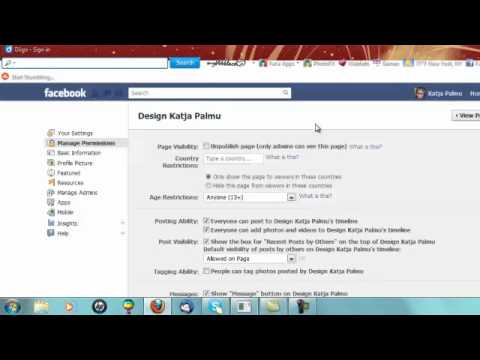Tämä wikiHow opettaa sinulle, miten voit ottaa yhteyttä henkilöön käyttämällä suoraa viestiä Slack for Androidissa. Tämä näyttää myös, kuinka voit lisätä uuden henkilön meneillään olevaan ryhmän suoraviestiin Slackissa. Huomaa, että jos käytät Slackia useille eri ryhmille, sinun on varmistettava, että olet kirjautunut oikeaan Slack -tiimiin lähettääksesi viestin oikealle henkilölle.
Askeleet
Tapa 1 /2: Joku lisätään uuteen suoraan viestiin

Vaihe 1. Avaa Slack
Se on kuvake, joka näyttää mustalta S -kirjaimelta valkoisen neliön keskellä ja jota ympäröi monivärinen ympyrä.
Sovelluksen aiemmissa versioissa on kuvake, joka näyttää moniväriseltä#-merkiltä

Vaihe 2. Napauta neliön kuvaketta näytön vasemmassa yläkulmassa
Tämä vastaa Slack -tiimillesi valittua kuvaketta.
- Tämän pitäisi avata luettelo valikkovaihtoehdoista näytön vasemmassa reunassa.
- Jos et ole kirjautunut oikeaan tiimiin lähettääksesi viestin henkilölle, johon haluat ottaa yhteyttä, napauta Koti -kohdan vieressä olevaa neljää ruutua ja valitse sitten oikea joukkue. Tämä on tarpeen vain, jos olet kirjautunut useampaan kuin yhteen Slack -tiimiin kerrallaan.

Vaihe 3. Napauta "Suorat viestit" -kohdan oikealla puolella olevaa +.

Vaihe 4. Kirjoita sen henkilön nimi, jolle haluat lähettää viestin

Vaihe 5. Napauta heidän nimeään
- Voit etsiä ja valita useita erilaisia ihmisiä puhuaksesi heille ryhmäkeskustelussa.
- Jos olet onnistuneesti valinnut henkilön, hänen nimensä näkyy sinisenä hakupalkissa ja hänen profiilikuvansa muuttuu valkoiseksi rastiksi sinisellä pohjalla.

Vaihe 6. Napauta Käynnistä.
Tämä löytyy näytön oikeasta yläkulmasta.

Vaihe 7. Kirjoita viestisi ja napauta sitten sinistä nuolta tekstisi vieressä
Tämä lähettää viestisi valitsemallesi henkilölle tai ihmisille
Tapa 2/2: Joku lisätään meneillään olevaan ryhmän suoraviestiin

Vaihe 1. Avaa Slack
Se on kuvake, joka näyttää mustalta S -kirjaimelta valkoisen neliön keskellä ja jota ympäröi monivärinen ympyrä.
Sovelluksen aiemmissa versioissa on kuvake, joka näyttää moniväriseltä#-merkiltä

Vaihe 2. Napauta neliön kuvaketta näytön vasemmassa yläkulmassa
Tämä vastaa Slack -tiimillesi valittua kuvaketta.
- Tämän pitäisi avata luettelo valikkovaihtoehdoista näytön vasemmassa reunassa.
- Jos et ole kirjautunut oikeaan tiimiin lähettääksesi viestin henkilölle, johon haluat ottaa yhteyttä, napauta Koti -kohdan vieressä olevaa neljää ruutua ja valitse sitten oikea joukkue. Tämä on tarpeen vain, jos olet kirjautunut useampaan kuin yhteen Slack -tiimiin kerrallaan.

Vaihe 3. Napauta ryhmäviestikeskustelua, johon haluat lisätä jonkun
Muista, että voit lisätä vain ryhmäkeskusteluun ihmisiä, joissa on jo useita ihmisiä, eikä suoraa viestiä sinun ja vain yhden muun henkilön välillä

Vaihe 4. Napauta pientä nuolta näytön oikeassa yläkulmassa

Vaihe 5. Napauta Lisää joku

Vaihe 6. Napauta henkilöä, jonka haluat lisätä ryhmäkeskusteluun
- Voit lisätä useita uusia ihmisiä samanaikaisesti.
- Jos olet onnistuneesti valinnut henkilön, hänen nimensä näkyy sinisenä hakupalkissa ja hänen profiilikuvansa muuttuu valkoiseksi rastiksi sinisellä pohjalla.

Vaihe 7. Napauta Käynnistä.
Tämä löytyy näytön oikeasta yläkulmasta.